Désactivation des publicités et des notifications dans l'Explorateur de fichiers de Windows 10

Microsoft est en train de tester de nouveaux "messages de notification" dans l'Explorateur de fichiers de Windows 10. Ces messages offrent des informations sur les nouvelles fonctionnalités de Windows. Ils apparaissent pour la première fois dans la version 14901, la première version d'Insider Preview de Windows 10 publiée après la mise à jour Anniversary.
Ces notifications ne s'affichent actuellement que si vous utilisez une version Insider Preview de Windows 10. Toutefois, elles peuvent apparaître la version stable de Windows 10 bientôt, car la mise à jour anniversaire de Windows 10 semble également prendre en charge ces messages
Comment désactiver les messages de notification dans l'explorateur de fichiers
alors que vous pouvez cliquer sur un "x" dans le coin supérieur droit du message de notification dans l'Explorateur de fichiers pour le supprimer, cela ne désactivera pas définitivement les messages. Ce bouton rejette juste un message individuel. Vous continuerez à voir les prochains messages de notification envoyés par Microsoft.
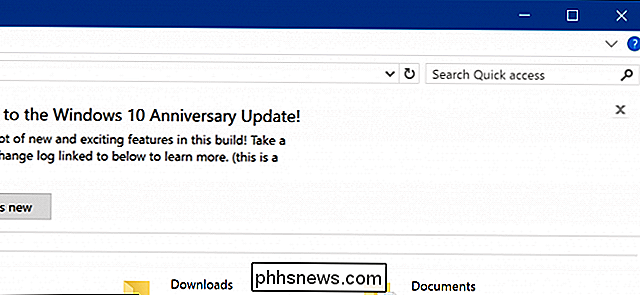
Si vous ne souhaitez plus voir de messages de notification dans l'Explorateur de fichiers, vous devez désactiver cette fonctionnalité entièrement. Cependant, l'option pour désactiver ces messages porte un nom confus.
Pour ce faire, cliquez sur l'onglet "Affichage" en haut de la fenêtre Explorateur de fichiers et cliquez sur le bouton "Options".
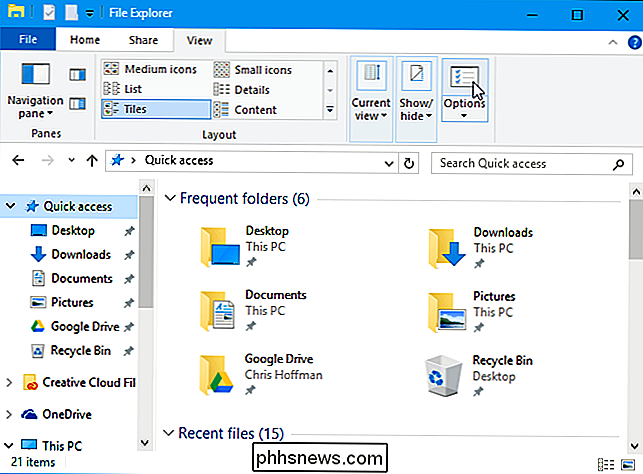
Cliquez sur l'onglet "Voir" en haut de la fenêtre Options des dossiers qui apparaît. Faites défiler vers le bas, décochez "Afficher les notifications du fournisseur de synchronisation" et cliquez sur "OK" pour enregistrer vos paramètres.
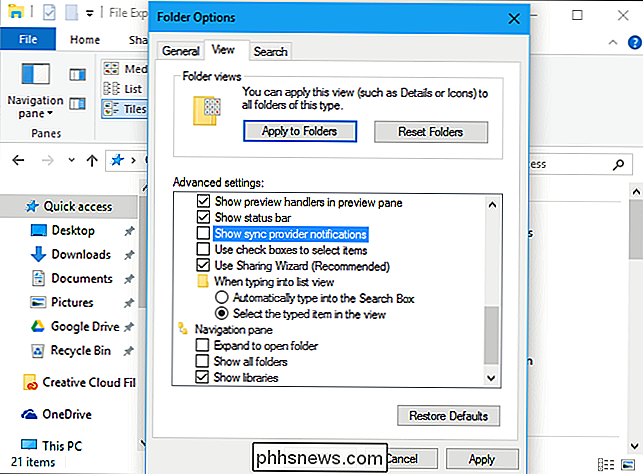
Une fois que vous avez modifié cette option, vous ne devriez plus voir aucun message de notification dans l'Explorateur de fichiers. Vous continuerez à voir des messages de notification avec des informations sur Windows ailleurs, comme dans votre Centre de maintenance et sur la page de démarrage de Microsoft Edge.
Étant donné le nom de cette option, vous pourriez vous demander si cette option désactive fonctionnalités. Il ne semble pas que cette option contrôle actuellement les autres fonctionnalités de l'Explorateur de fichiers. Il existe peu de documentation sur cette option, et elle peut être entièrement nouvelle dans la mise à jour anniversaire. Il est possible que la désactivation de cette option désactive également les futures bannières de notification de OneDrive dans l'Explorateur de fichiers, mais nous n'avons pas encore vu les messages de notification de OneDrive.

IOS 11.2.2 Benchmarked: Il ne ralentira probablement pas votre iPhone Beaucoup
Apple a récemment publié la mise à jour iOS 11.2.2, qui est un correctif de sécurité dédié conçu pour adresser le Spectre et Défauts CPU Meltdown. Cela a un petit impact sur les performances des PC, mais ralentira-t-il aussi votre iPhone? Nous avons comparé plusieurs modèles d'iPhones pour le savoir.

Les meilleurs ports open source des jeux classiques
Vous cherchez un peu de nostalgie sur PC? Vous pouvez extraire ces vieilles disquettes de votre garde-robe ... ou vous pouvez télécharger gratuitement les nouvelles versions améliorées et open source de ces jeux. Les ports source sont des jeux plus anciens comme DOOM et SimCity qui ont été publiés en tant que code source libre par leurs créateurs, puis mis à jour et améliorés par la communauté.



